Golang搭建开发环境的图文教程
来源:脚本之家
时间:2022-12-29 15:19:20 295浏览 收藏
本篇文章给大家分享《Golang搭建开发环境的图文教程》,覆盖了Golang的常见基础知识,其实一个语言的全部知识点一篇文章是不可能说完的,但希望通过这些问题,让读者对自己的掌握程度有一定的认识(B 数),从而弥补自己的不足,更好的掌握它。
Golang开发环境搭建
Go 语言开发包
国外:https://golang.org/dl/
国内(推荐): https://golang.google.cn/dl/
编辑器
Golang:https://www.jetbrains.com/go/ Visual Studio Code: https://code.visualstudio.com/
搭建 Go 语言开发环境,需要先下载 Go 语言开发包。
查看操作系统及版本
Windows:
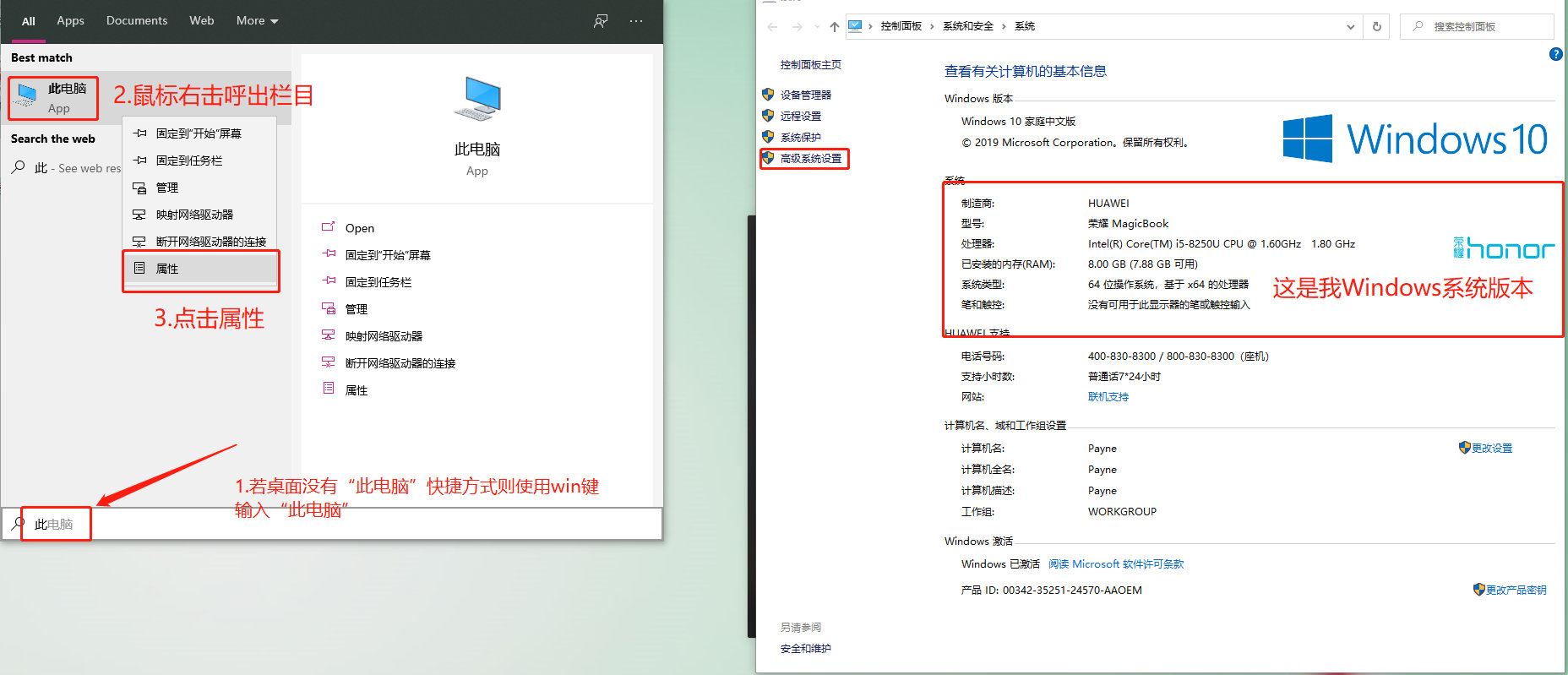
Mac:
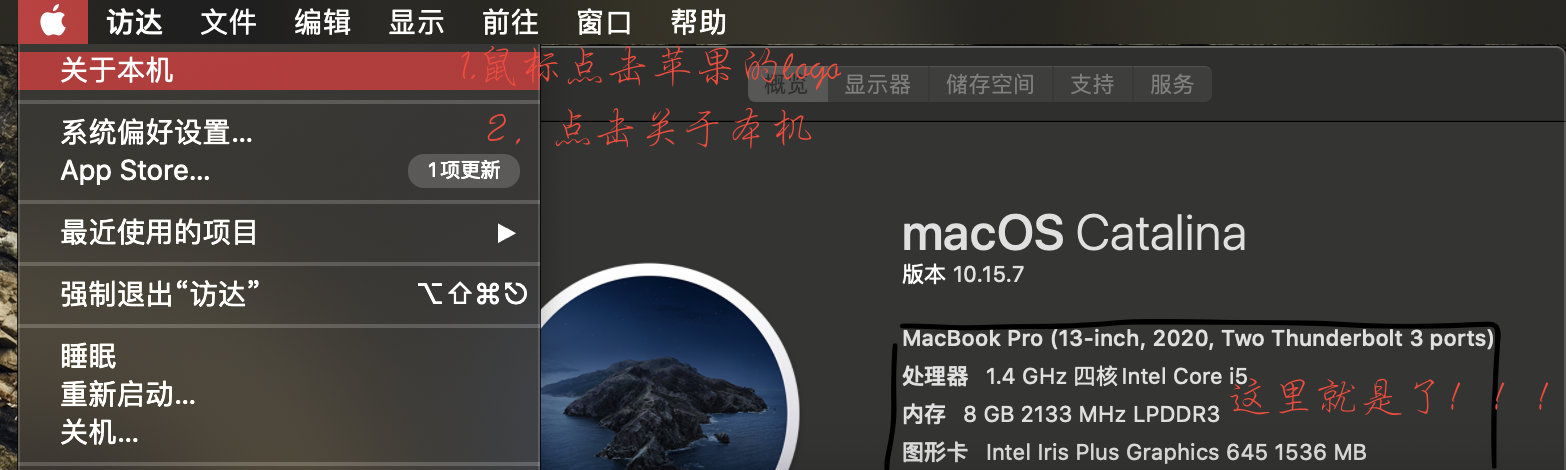
Linux:
终端输入uname -a,示例如下

Golang语言开发包
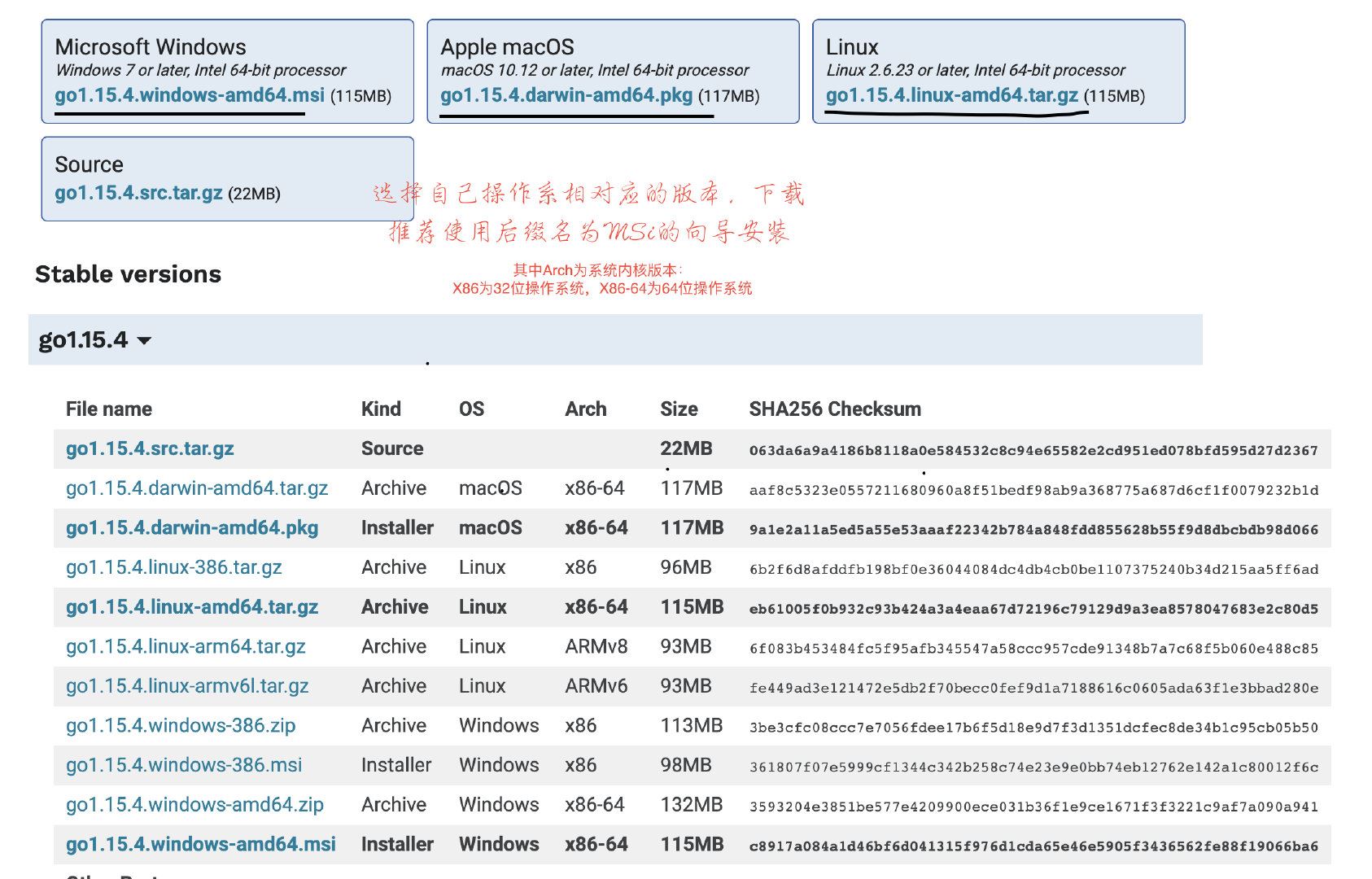
MSI 安装的方式比较简单推荐使用
Windows 系统上推荐使用这种方式。现在的操作系统基本上都是 64 位的,所以选择 64 位的 go1.15.windows-amd64.msi 下载即可,如果操作系统是 32 位的,选择 go1.15.windows-386.msi 进行下载。
下载后双击该 MSI 安装文件,按照提示一步步地安装即可。在默认情况下,Go 语言开发工具包会被安装到 c:\Go 目录,你也可以在安装过程中选择自己想要安装的目录。
假设安装到 c:\Go 目录,安装程序会自动把 c:\Go\bin 添加到你的 PATH 环境变量中,如果没有的话,你可以通过系统 -> 控制面板 -> 高级 -> 环境变量选项来手动添加。示例如下
进入
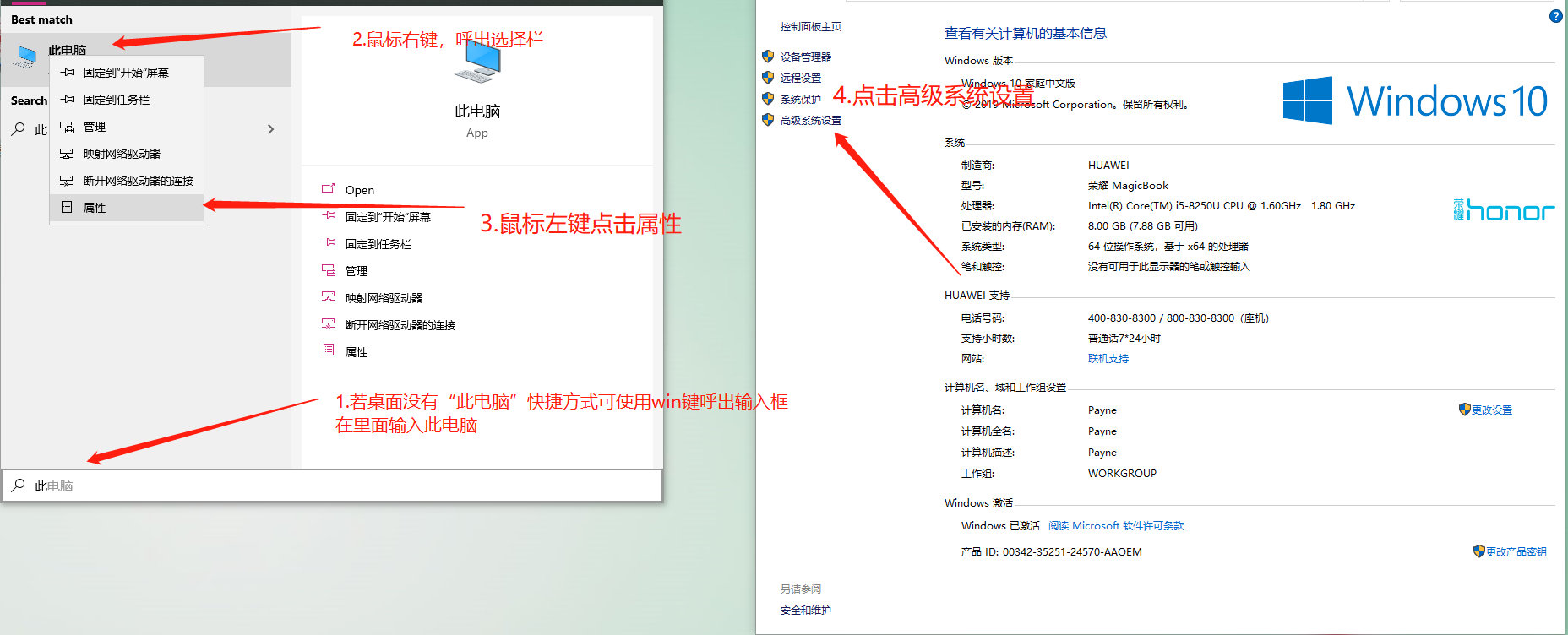
配置
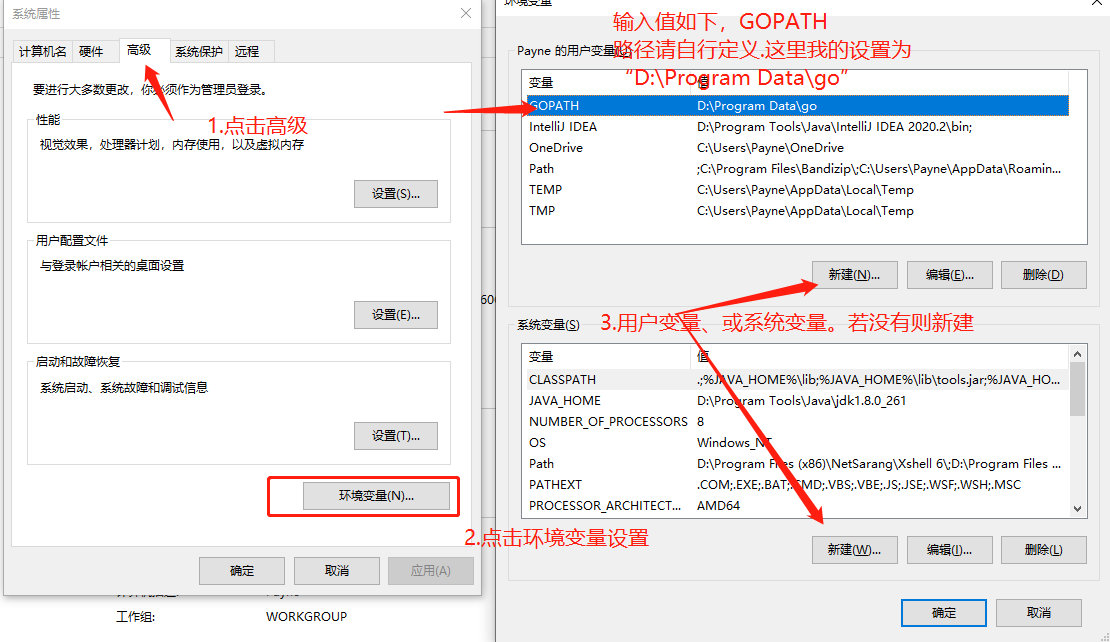
macOS 下安装
如果你的操作系统是 macOS,可以采用 PKG 安装包。下载 go1.15.darwin-amd64.pkg 后,双击按照提示安装即可。安装成功后,路径/usr/local/go/bin 应该已经被添加到了 PATH 环境变量中。
如果没有的话,你可以手动添加,把如下内容添加到 /etc/profile 或者 $HOME/.profile 文件保存即可。命令如下
export PATH=$PATH:/usr/local/go/bin
BrewHome安装
# brewHome安装 brew install golang
Linux 保护管理工具安装
# yum(Centos) sudo yum -y update # 更新yum sudo yum install -y golang # apt(ubantu) sudo apt -y update sudo apt install -y golang
压缩包安装(安装前请查看操作系统版本)
# amd 版本 wget https://golang.google.cn/dl/go1.15.4.linux-amd64.tar.gz # arm版本 https://golang.google.cn/dl/go1.15.4.linux-arm64.tar.gz # 解压(amd) sudo tar -C /usr/local/ -xzvf go1.15.4.linux-amd64.tar.gz # 解压 sudo tar -C /usr/local/ -xzvf go1.15.4.linux-arm64.tar.gz # 环境变量配置 # sudo vim /etc/profile export GOROOT=/usr/local/go export GOPATH=/home/bruce/go export GOBIN=$GOPATH/bin export PATH=$PATH:$GOROOT/bin export PATH=$PATH:$GOPATH/bin # 环境变量生效 source /etc/profile
GOROOT设置golang开发包的安装位置,我们解压到了/usr/local/目录,该目录下的go/文件夹一定是go的环境的根目录,就是打开go目录后别再有一个go/目录。
GOBIN目录是执行go install后生成可执行文件的目录
GOPATH是我们的工作目录,一般我们设置到用户目录下,这个要根据你电脑的实际情况去配置。在介绍一下go的工作目录结构。在我们设置的工作目录下有3个子目录
测试安装
# 任意目录下输入go version go version go1.15.2 darwin/amd64 # 查看环境配置 go env
# go env GO111MODULE="on" GOARCH="amd64" GOBIN="" GOCACHE="/Users/stringle-004/Library/Caches/go-build" GOENV="/Users/stringle-004/Library/Application Support/go/env" GOEXE="" GOFLAGS="" GOHOSTARCH="amd64" GOHOSTOS="darwin" GOINSECURE="" GOMODCACHE="/Users/stringle-004/go/pkg/mod" GONOPROXY="" GONOSUMDB="" GOOS="darwin" GOPATH="/Users/stringle-004/go" GOPRIVATE="" GOPROXY="https://goproxy.cn,direct" GOROOT="/usr/local/go" # golang开发包的安装位置 GOSUMDB="sum.golang.org" GOTMPDIR="" GOTOOLDIR="/usr/local/go/pkg/tool/darwin_amd64" GCCGO="gccgo" AR="ar" CC="clang" CXX="clang++" CGO_ENABLED="1" GOMOD="/Users/stringle-004/go/src/github.com/payne/awesomeProject/go.mod" CGO_CFLAGS="-g -O2" CGO_CPPFLAGS="" CGO_CXXFLAGS="-g -O2" CGO_FFLAGS="-g -O2" CGO_LDFLAGS="-g -O2" PKG_CONFIG="pkg-config" GOGCCFLAGS="-fPIC -m64 -pthread -fno-caret-diagnostics -Qunused-arguments -fmessage-length=0 -fdebug-prefix-map=/var/folders/sb/__n99hm13ms08lkk2lv5pxj40000gn/T/go-build659271527=/tmp/go-build -gno-record-gcc-switches -fno-common"
GOPROXY
Go1.14版本之后,都推荐使用go mod模式来管理依赖环境了,也不再强制我们把代码必须写在GOPATH下面的src目录了,你可以在你电脑的任意位置编写go代码。(网上有些教程适用于1.11版本之前。)
默认GoPROXY配置是:GOPROXY=https://proxy.golang.org,direct,由于国内访问不到https://proxy.golang.org,所以我们需要换一个PROXY,这里推荐使用https://goproxy.io或https://goproxy.cn。
可以执行下面的命令修改GOPROXY:
go env -w GOPROXY=https://goproxy.cn,direct
跨平台编译
Go 语言开发工具包的另一强大功能就是可以跨平台编译。什么是跨平台编译呢?
就是在 macOS 开发,可以编译 Linux、Window 等平台上的可执行程序,这样你开发的程序,就可以在这些平台上运行。也就是说,你可以选择喜欢的操作系统做开发,并跨平台编译成需要发布平台的可执行程序即可。
Go 语言通过两个环境变量来控制跨平台编译,它们分别是 GOOS 和 GOARCH 。
- GOOS:代表要编译的目标操作系统,常见的有 Linux、Windows、Darwin 等。
- GOARCH:代表要编译的目标处理器架构,常见的有 386、AMD64、ARM64 等。
这样通过组合不同的 GOOS 和 GOARCH,就可以编译出不同的可执行程序。比如我现在的操作系统是 macOS AMD64 的,我想编译出 Linux AMD64 的可执行程序,只需要执行 go build 命令即可,如以下代码所示:
关于 GOOS 和 GOARCH 更多的组合,参考官方文档的 $GOOS and $GOARCH 这一节即可
GOOS=linux GOARCH=amd64 go build /Users/stringle-004/go/main.go
关于 GOOS 和 GOARCH 更多的组合,参考官方文档的 $GOOS and $GOARCH 这一节即可
Go 编辑器
第一款是 Visual Studio Code + Go 扩展插件,可以让你非常高效地开发,通过官方网站下载所对应操作系统版本的Visual Studio Code。
- 安装:略(进入官网,下载安装即可)
- Visual Studio Code + Go设置 安装中文简体插件
点击左侧菜单栏最后一项管理扩展,在搜索框中输入chinese ,选中结果列表第一项,点击install安装。
安装完毕后右下角会提示重启VS Code,重启之后你的VS Code就显示中文啦!
VSCode主界面介绍:
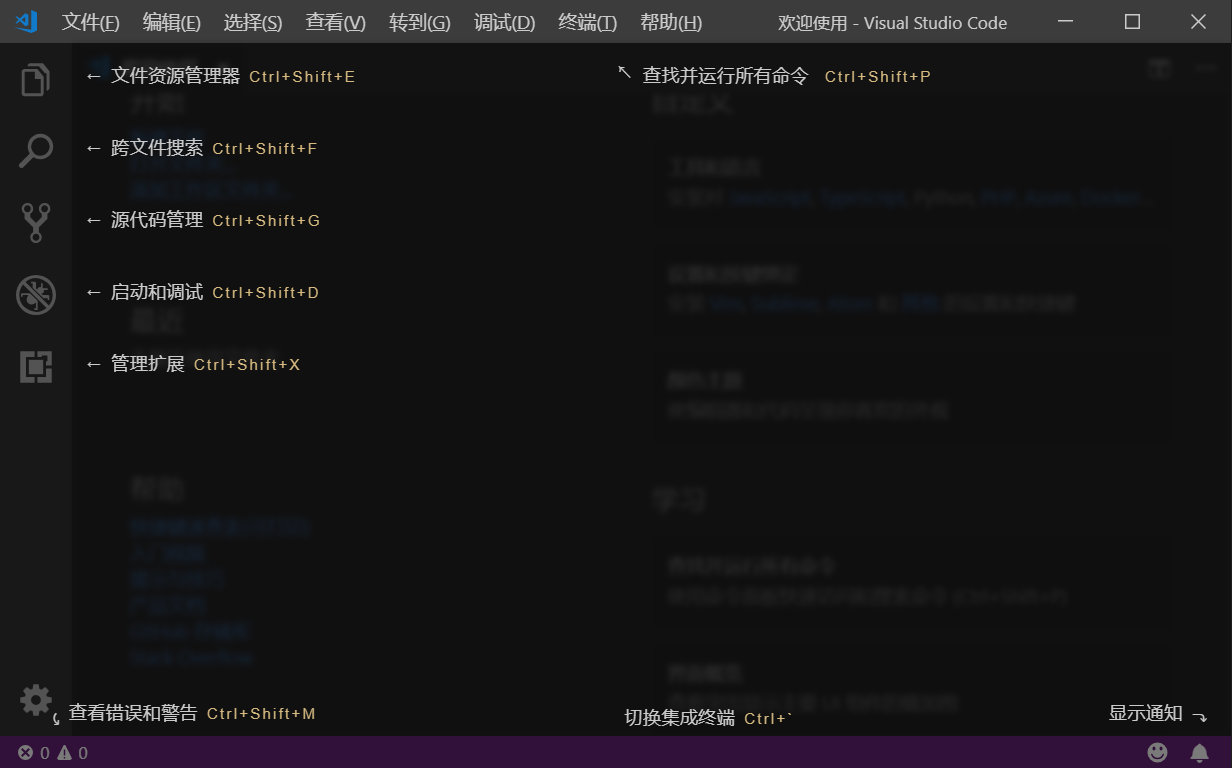
安装go扩展
现在我们要为我们的VS Code编辑器安装Go扩展插件,让它支持Go语言开发。
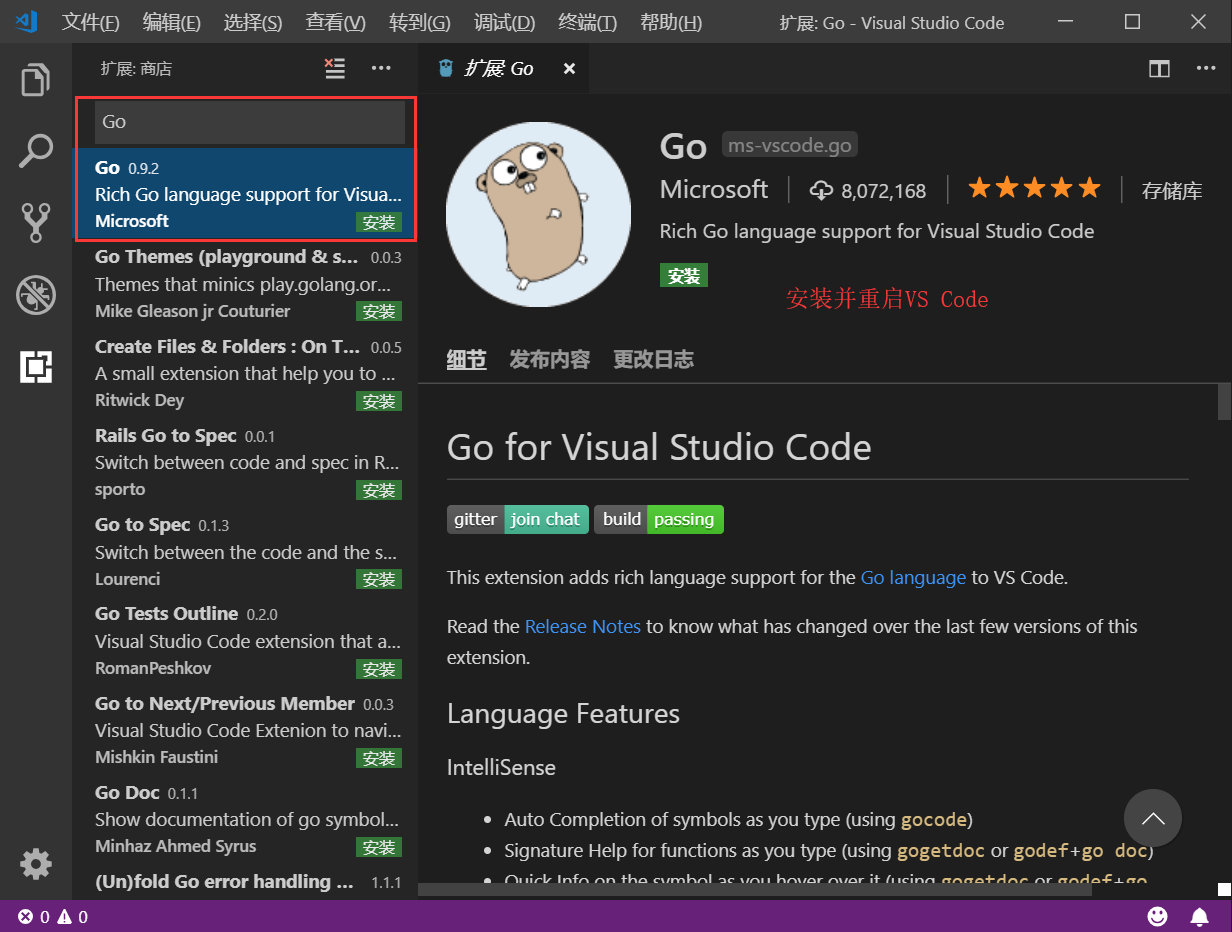
安装中文简体插件
点击左侧菜单栏最后一项管理扩展,在搜索框中输入chinese ,选中结果列表第一项,点击install安装。
安装完毕后右下角会提示重启VS Code,重启之后你的VS Code就显示中文啦!
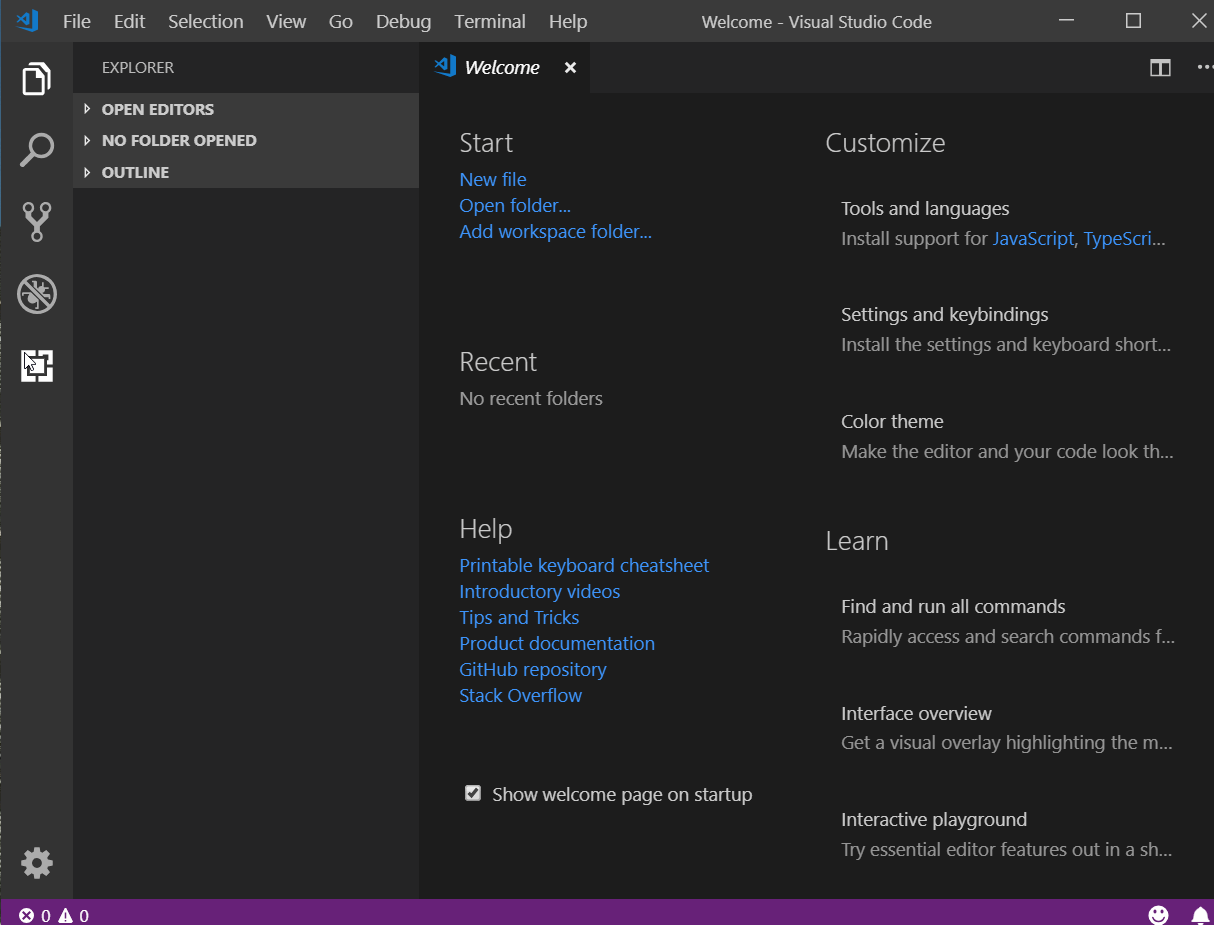
第二款是老牌 IDE 公司 JetBrains 推出的 Goland,所有插件已经全部集成,更容易上手,并且功能强大,新手老手都适合,你可以通过官方网站 https://www.jetbrains.com/go/ 下载使用。
第一个Golang程序
package main # 可执行文件必须为package main开头
import "fmt" # 导入“fmt”包,用于打印(fmt.Print(打印)、fmt.Println(换行打印)、fmt.Printf(格式化打印)等)
func main() { # 主函数main
fmt.Print("你好,我叫payne") # 输入
}
# 你好,我叫payne
终于介绍完啦!小伙伴们,这篇关于《Golang搭建开发环境的图文教程》的介绍应该让你收获多多了吧!欢迎大家收藏或分享给更多需要学习的朋友吧~golang学习网公众号也会发布Golang相关知识,快来关注吧!
-
335 收藏
-
380 收藏
-
178 收藏
-
306 收藏
-
291 收藏
-
247 收藏
-
256 收藏
-
165 收藏
-
172 收藏
-
463 收藏
-
123 收藏
-
471 收藏
-
138 收藏
-
283 收藏
-
243 收藏
-
112 收藏
-
292 收藏
-

- 前端进阶之JavaScript设计模式
- 设计模式是开发人员在软件开发过程中面临一般问题时的解决方案,代表了最佳的实践。本课程的主打内容包括JS常见设计模式以及具体应用场景,打造一站式知识长龙服务,适合有JS基础的同学学习。
- 立即学习 543次学习
-

- GO语言核心编程课程
- 本课程采用真实案例,全面具体可落地,从理论到实践,一步一步将GO核心编程技术、编程思想、底层实现融会贯通,使学习者贴近时代脉搏,做IT互联网时代的弄潮儿。
- 立即学习 516次学习
-

- 简单聊聊mysql8与网络通信
- 如有问题加微信:Le-studyg;在课程中,我们将首先介绍MySQL8的新特性,包括性能优化、安全增强、新数据类型等,帮助学生快速熟悉MySQL8的最新功能。接着,我们将深入解析MySQL的网络通信机制,包括协议、连接管理、数据传输等,让
- 立即学习 500次学习
-

- JavaScript正则表达式基础与实战
- 在任何一门编程语言中,正则表达式,都是一项重要的知识,它提供了高效的字符串匹配与捕获机制,可以极大的简化程序设计。
- 立即学习 487次学习
-

- 从零制作响应式网站—Grid布局
- 本系列教程将展示从零制作一个假想的网络科技公司官网,分为导航,轮播,关于我们,成功案例,服务流程,团队介绍,数据部分,公司动态,底部信息等内容区块。网站整体采用CSSGrid布局,支持响应式,有流畅过渡和展现动画。
- 立即学习 485次学习
